A câmera do iPhone não funciona: aqui está a solução
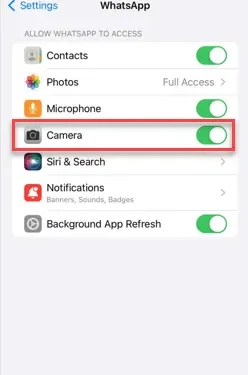
A câmera parou de funcionar repentinamente no seu iPhone? Quer uma falha de software ou falha de um componente de hardware tenha causado o mau funcionamento da câmera, não se preocupe. Essas resoluções serão úteis para solucionar o problema da câmera do seu iPhone. Comece com um simples fechamento forçado do aplicativo Câmera e, se isso não funcionar, tente reiniciar o telefone à força.
Correção 1 – Forçar o fechamento do aplicativo Câmera
Tente forçar o fechamento do aplicativo Câmera no seu telefone.
Passo 1 – É muito simples, basta deslizar do canto inferior esquerdo do telefone.
Passo 2 – Você verá todas as instâncias de aplicativos abertas lá.
Passo 3 – Deslize para cima para fechar os aplicativos um por um.
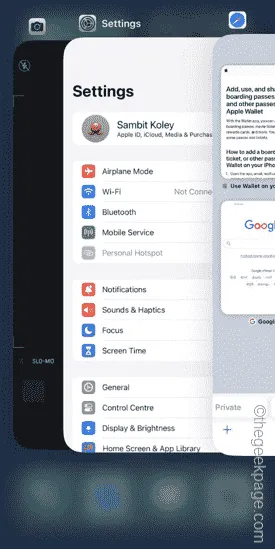
Certifique-se de fechar todos os aplicativos.
Depois disso, tente iniciar o aplicativo Câmera ou o aplicativo onde você estava tendo problemas para iniciar o módulo Câmera.
Correção 2 – Permitir acesso à câmera
Você deve permitir o acesso da câmera ao aplicativo em questão.
Passo 1 – Comece acessando a guia Configurações .
Passo 2 – A seguir, se você estiver inativo, descubra o aplicativo onde você está enfrentando esse problema.
Passo 3 – Toque para abri-lo.
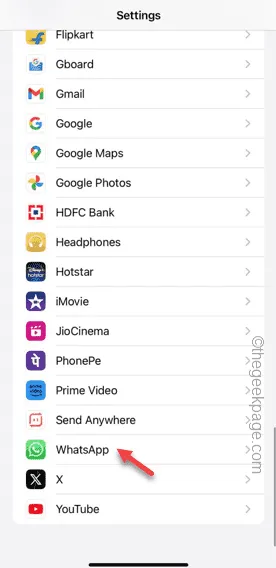
Passo 4 – Na instância aberta das configurações do aplicativo, procure as permissões de “Câmera” .
Passo 5 – Você deve ativar a permissão “ Câmera ”.
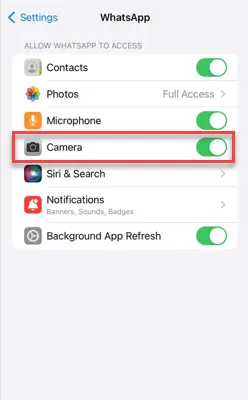
Depois disso, acesse esse aplicativo e tente acessar a Câmera mais uma vez.
Correção 3 – Forçar a reinicialização do seu iPhone
Forçar a reinicialização do dispositivo significa reinicializá-lo e reiniciá-lo. O problema da sua câmera pode acabar com isso.
Passo 1 – Primeiro, aperte o botão Aumentar volume do telefone e solte-o.
Passo 2 – A segunda etapa é apertar o botão Diminuir volume na mesma parte do telefone.
Passo 3 – Em seguida, pressione e segure o botão Liga / Desliga no lado oposto do botão do telefone. Continue pressionando o mesmo botão.
Dentro de alguns segundos, você notará que a mensagem usual “ Deslize para desligar ” apareceu. Não use isso.
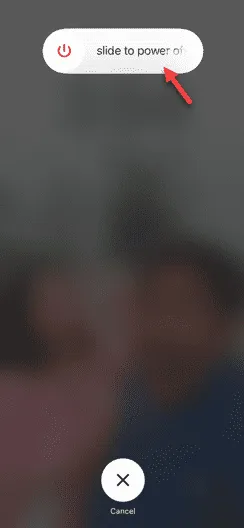
Passo 4 – Espere um pouco e você verá que o logotipo brilhante da Apple apareceu na tela.
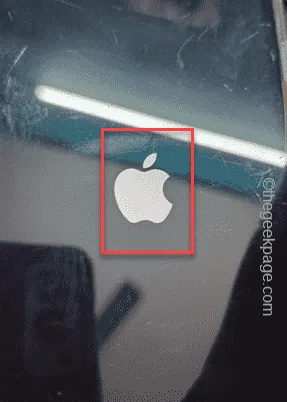
Depois que o telefone ficar operacional, verifique a câmera.
Se você estiver recebendo esse erro ao usar um aplicativo específico, teste-o também.
Correção 4 – Redefina todas as configurações do seu dispositivo
Se for um bug que está impedindo a funcionalidade da Câmera, redefina todas as configurações.
Passo 1 – Após entrar nas Configurações, toque para abrir a aba “ Geral ”.
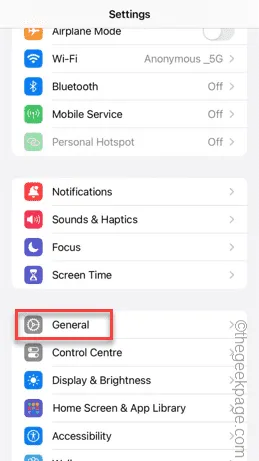
Passo 2 – Deslize os dedos pela tela e abra a opção “ Transferir ou redefinir iPhone ”.
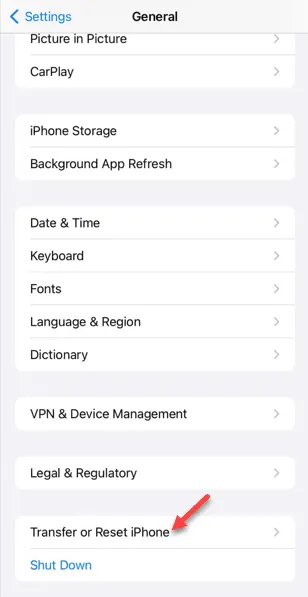
Passo 3 – Abra as configurações de “ Redefinir ”.
Passo 4 – Toque na opção “ Redefinir todas as configurações ”.
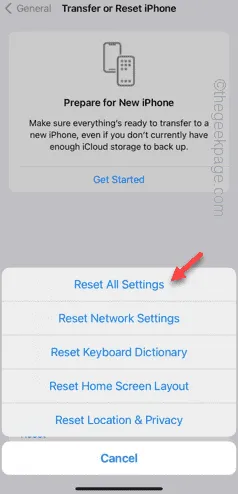
A reinicialização do iPhone requer FaceID e chave de acesso. Portanto, use-os corretamente para prosseguir.
Passo 5 – Por fim, toque no ícone “ Redefinir agora ” para redefini-lo.
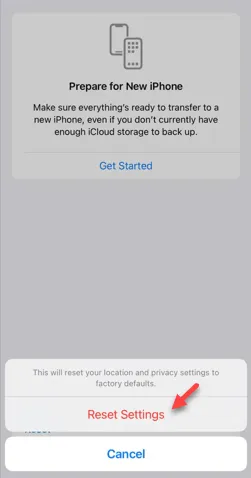
Seu telefone será reiniciado e todas as configurações voltarão ao normal. Experimente novamente a câmera.
Espero que essas correções tenham ajudado você a resolver o problema.



Deixe um comentário